Discord ist ein Dienst, der eigentlich aus der Gaming Szene entstanden ist. In Discord kann man Instanzen aufsetzen, die wie Bulletin Boards / Foren funktionieren. Darüber hinaus sind Video/Sprachkonferenzen und Instant Messaging möglich. Discord hat rund 154 millionen aktive Nutzer und über eine halbe Milliarde registrierte Nutzer, Stand 2023. Statista meint, dass es über 19 Millionen aktive Discord Server gibt.
Fake Account
Wie bei jedem Sozialen Netzwerk, solltest Du für Deine Recherchen keinen Account verwenden, der Rückschlüsse auf Dich zulässt. Ein paar Hinweise dazu habe ich in diesem Artikel gegeben.
Suchen
Klickst Du links oben auf das Discord Symbol bekommst Du ein Suchbutton
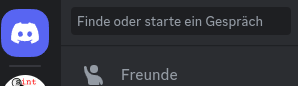
Wenn Du auf „Finde oder starte ein Gespräch“ klickst öffnet sich ein Suchfenster
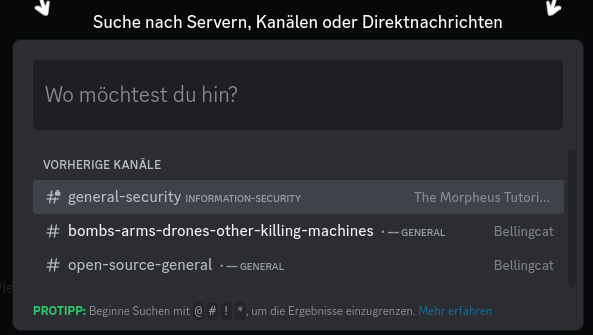
Die Suchparameter bedeuten folgendes:
@user
#kanal
*server
!voice kanal
#kanal, *server und !voice kanal bezieht sich dabei lediglich auf den Instanzen, denen Du beigetreten bist. Lediglich die @user-Suche ist global.
Ein weiteres Suchformular befindet sich oben rechts
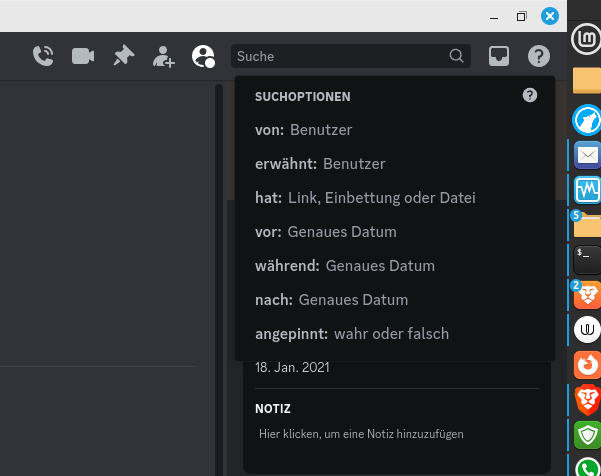
Mit diesem Suchformular kannst Du den aktuellen Server oder das aktuelle Gespräch (Instant Messages) durchsuchen.
Kanäle
Ein Discord Server hat in der Regel viele Kanäle in denen die unterschiedlichen Unterhaltungen stattfinden. Du kannst dabei auswählen welche Kanäle du angezeigt bekommen möchtest, wenn Du oben links auf Kanäle durchstöbern klickst
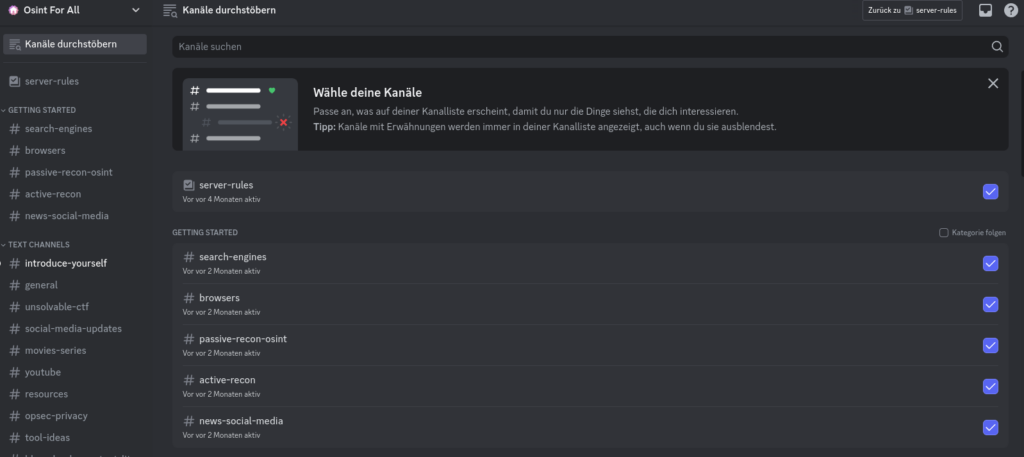
Sprachkanäle werden mit einem Lautsprechersymbol dargestellt
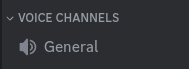
Profile
Profile sind in Discord sehr schmal gehalten. Du siehst ein Bild (sofern der Benutzer eines hochgeladen hat) und wann sich der Nutzer registriert hat. Es ist möglich Nutzern Freundschaftsanfragen zu stellen. (Wenn Du mit der Maus über den Hashtag fährst, kannst Du den ehemaligen Nutzernamen sehen. Discord hat im März 2024 das System der Nutzernamen umgestellt)
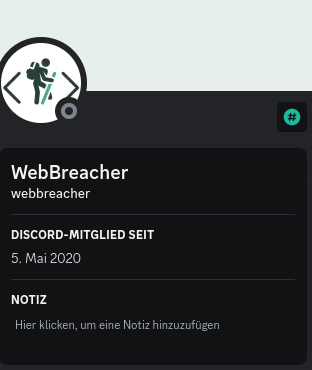
Wenn Du ein Benutzerprofil in einem Kanal öffnest kannst Du auch sehen, wann der Nutzer dem Server beigetreten ist und ob er gewisse Rollen in dem Server zugewiesen bekommen hat (z.B Moderator).
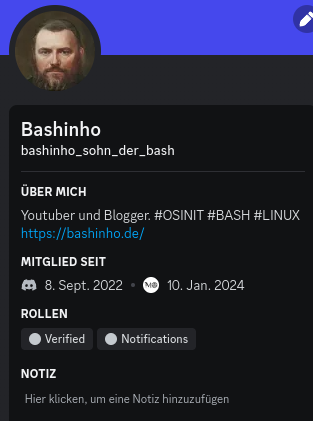
Ein Benutzer kann mit dem selben Account unterschiedliche Benutzernamen auf unterschiedlichen Servern haben.
IDs
Die IDs von Nutzern und Servern herausfinden, ist in Discord sehr einfach. Du mußt dazu in den Einstellungen (Zahnradsymbol unten links neben deinem Benutzernamen) unter Erweitert den Entwicklermodus aktivieren. Danach kannst dDu mit Rechtsklick die IDs von Servern, Kanälen und Nutzern herausfinden. Für Nachrichten musst Du zuerst die drei Punkte anklicken, die erscheinen, wenn Du über eine Nachricht fährst.
Was sonst?
Um in Discord zu recherchieren, musst Du erstmal für Dich relevante Instanzen finden. Ähnlich wie in Telegram ist das nichts, was mal so geschwind erledigt ist.
Discord Server kannst Du unter anderem bei DiscordBee, Discordservers oder Disboard suchen.
Wenn Du auf Freunde klickst
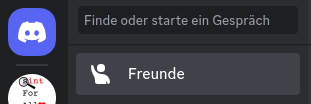
kannst du auch in der Discord App nach Servern suchen
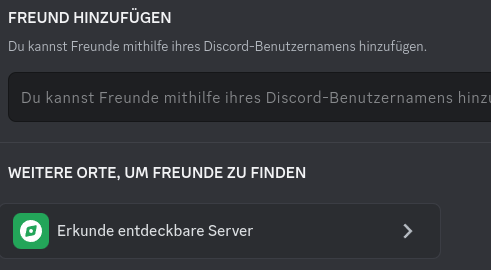
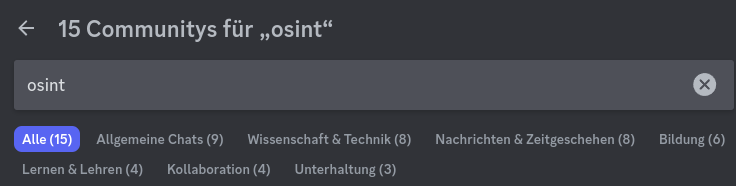
Natürlich kannst Du auch Suchmaschinen nach Discord-Servern befragen. Hilfreich können hier folgende „Google Dorks“ sein
site:discord.com <SUCHBEGRIFF>Wenn du im Internet einen Invite-Link anklickst, kann es sein, dass Dir angezeigt wird, dass die Einladung abgelaufen sei. Wenn du den Link innerhalb des Programms öffnest, kann es sein, dass der Invite trotzdem funktioniert. Um dies zu testen klickst du links auf das Plus-Symbol

Danach klickst du unten auf „Tritt einem Server bei“
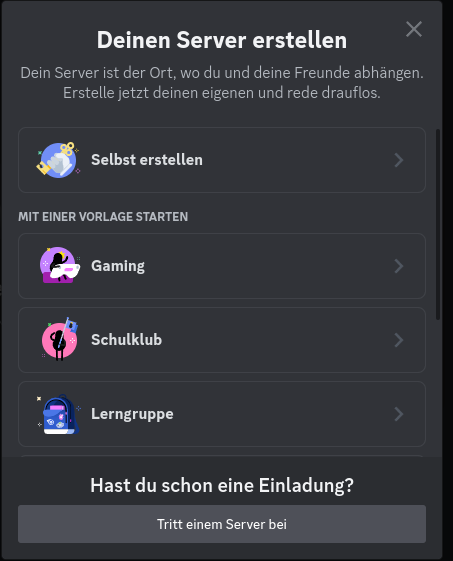
Und danach kopierst Du deinen Einladungslink in das Formular
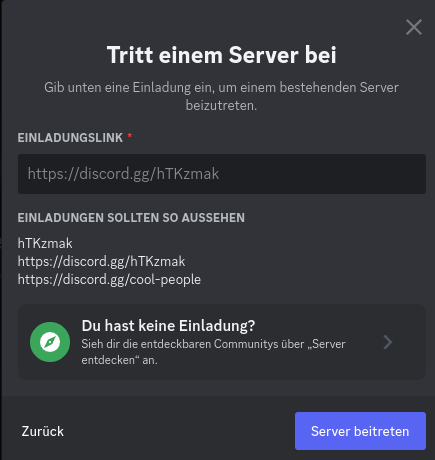
Für Discord gibt es viele Bots die Aufgaben übernehmen. Diese Bots können z.B. irgendwelche Daten ausgeben, aber auch in Sprachkanälen z.B. Musik abspielen.
Wenn Du sehen willst, wer auf dem Server aktuell aktiv ist, kannst Du oben auf die 2 Männlein klicken

Dann öffnet sich eine Seitenleiste in der die Benutzer und Bots aufgelistet sind. Die aktiven Nutzer und Bots sind oben zu sehen. Dabei werden Mitglieder, die Funktionen (wie Moderatoren) innehaben in Gruppen angezeigt.
Hinter dem Pinnwandnadelsymbol befinden sich angepinnte Nachrichten für den jeweiligen Kanal.
Discord zeigt standardmäßig an, wenn Du online bist, wenn Du das nicht möchtest, solltest Du das in den Einstellungen abschalten. Dazu klickst Du unten auf das Zahnradsymbol
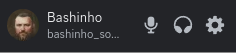
Und wählst in der Liste (weit unten) „Privatsphäre deiner Aktivitäten“ aus
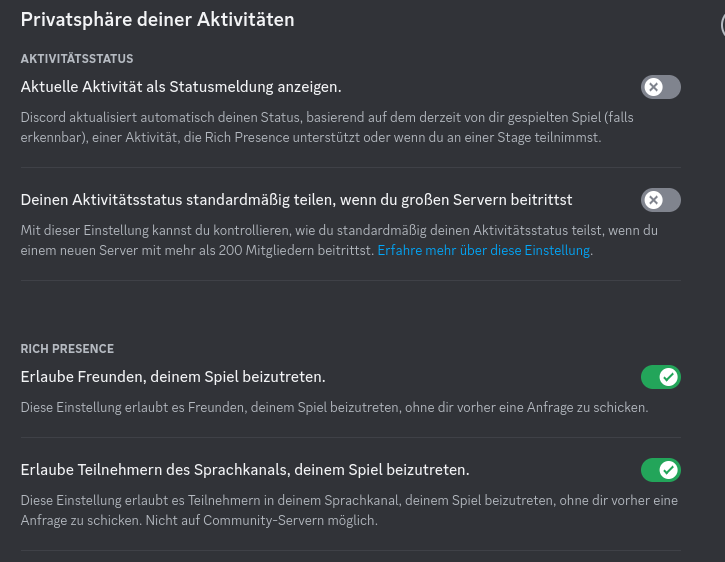
Ein bekannter Discordleak ist „Unicorn Riot“ bei dem hundertausende Nachrichten von Rechtsextremen veröffentlicht wurden.
